Tipps und Tricks
Tipps für Word: Text formatieren, Inhaltsverzeichnis nutzen, Seitenzahlen automatisch einfügen
- 22. September 2014
- Aktualisiert: 8. März 2024 um 05:14
Die Seiten eines Word-Dokuments zu nummerieren fällt nicht weiter schwer, wenn das Dokument kein Titelblatt besitzt. Doch nicht immer geht die Nummerierung so einfach vonstatten.
Wir erklären, wie man ohne großen Aufwand Seitennummern automatisch in Word einfügt, ohne das Layout zu ändern.
1. Die richtige Vorlage
Die wichtigste Regel, um die Sie leider nicht herum kommen: Um jedes Word-Dokument korrekt zu formatieren, müssen Sie auf die Vorlagen für Word-Dokumente zurückgreifen.
Normal heißt die Standardvorlage. Diese besteht aus einem weißen Blatt Papier – mehr nicht. Mit den Formatierung-Optionen oben rechts fügen Sie die richtigen Formate ein: Mit Titel kommt eine Titel hinzu. Mit Überschrift 1, 2 strukturiert man das Dokument nach Kapiteln. Überschrift 1 steht für den Titel des Kapitels, Überschrift 2 für Überschriften innerhalb des Kapitels, Überschrift 3 für untergeordnete Überschriften.
Bevor man also mit einem langen Dokument beginnt, legt man sich den passenden Aufbau zurecht. Die anfängliche Arbeit zahlt sich später aus.
Im folgenden erklären wir, wie man Überschriften in Word erstellt:

2. Inhaltsverzeichnis nutzen
Als nächstes steht das Inhaltsverzeichnis an. Dazu wechselt man zum Reiter Verweise und wählt Inhaltsverzeichnis. Hier wählt man ein Layout aus.

Falls man während der Bearbeitung Absätze oder Kapitel verschiebt, hält man das Inhaltsverzeichnis mit Inhaltsverzeichnis aktualisieren auf dem aktuellen Stand.

3. Seitenzahlen automatisch einfügen
Sobald das Inhaltsverzeichnis aktualisiert ist, fügt man nur noch die Seitenzahlen ein und das Dokument ist fertig.
Im Reiter Einfügen klicken Sie im Bereich Kopf- und Fußzeile auf Seitenzahl. Daraufhin wählen Sie das Format für die Seitenzahlangabe aus und ob die Zahlen oben oder unten auf den Seiten stehen sollen. In unserem Beispiel platzieren wir die Seitenzahlen automatisch am unteren Rand.
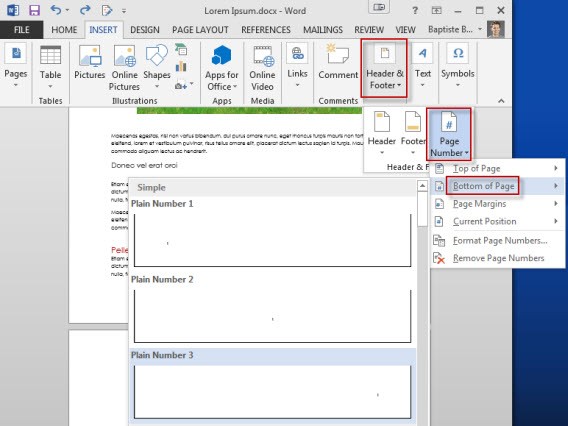
Word fügt automatisch ab Seite 1 eine Seitenzahl ein. Größere Dokumente besitzen in der Regel jedoch ein Titelblatt, das nicht nummeriert wird. Wie bringt man Word also dazu, mit der Seitennummerierung ab Seite 2 zu beginnen?
Setzen Sie Sie unter Entwurf bei ErsteSeite anders das Häkchen. Nun beginnt die Nummerierung ab Seite 2.
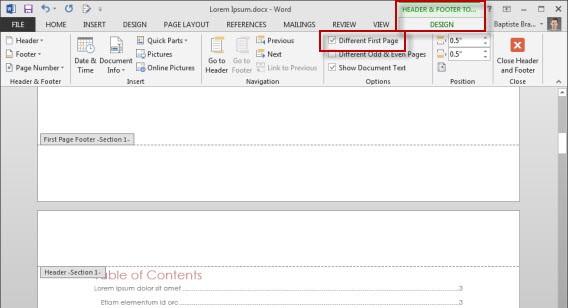 Anschließend kehren Sie zum Reiter Einfügen zurück und wählen Seitenzahl sowie Seitenzahlen formatieren.
Anschließend kehren Sie zum Reiter Einfügen zurück und wählen Seitenzahl sowie Seitenzahlen formatieren.
 Unter Seitennummerierung geben Sie bei Beginnen bei: eine 0 ein.
Unter Seitennummerierung geben Sie bei Beginnen bei: eine 0 ein.
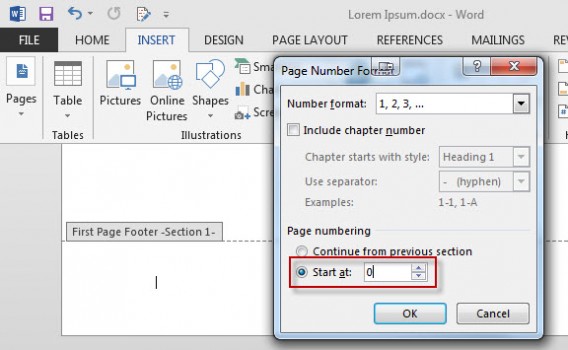 So beginnt die Seitennummerierung nicht mit dem ersten Blatt sondern erst bei Seite 2.
So beginnt die Seitennummerierung nicht mit dem ersten Blatt sondern erst bei Seite 2.
Wer versucht, die Seitenzahlen manuell zu ändern, kommt in Teufels Küche. Die automatische Nummerierung nimmt viel Arbeit ab und spart eine Menge Zeit.
Dir könnte auch gefallen
- Nachrichten
MOVAVI: Die Referenzsuite für Video-Bearbeitung und -Konvertierung, Bildschirmaufzeichnung und mehr
Weiterlesen
- Nachrichten
Der Betrug mit romantischen Apps mit Kryptowährungen, den Google beschlossen hat, anzuklagen
Weiterlesen
- Nachrichten
Margot Robbie wird einen Film über eine Comic-Kriegerin produzieren… und wird sie auch die Hauptrolle spielen?
Weiterlesen
- Nachrichten
Wir wissen bereits, wie lange Hellblade 2 dauern wird: weniger als erwartet
Weiterlesen
- Nachrichten
Eine der originellsten und unterhaltsamsten Science-Fiction-Filme der letzten Jahre kommt auf Netflix an
Weiterlesen
- Nachrichten
Der letzte große Erfolg von Steam ist wie Lethal Company, aber als YouTuber
Weiterlesen
